
У овом водичу ћемо објаснити како да користите свој Андроид телефон или таблет као даљински управљач. Уместо куповине скупог универзалног даљинског управљача, контролишите Андроид ТВ, НВИДИА Схиелд и још много тога са Андроидом. Ово ради и са ВиФи-ом, тако да вам не треба уређај са инфрацрвеним бластером.
Постоји много апликација за даљинско управљање за Андроид, али најбоља опција долази од Гоогле-а. Користећи апликацију за даљинско управљање Андроид ТВ-ом можете лако управљати својим искуством. Ова апликација има чак и Д-Пад савршен за играње на великом ТВ екрану.
Прочитајте: Како контролисати ваш Мац са било којим Андроидом
Андроид уређаји долазе у свим различитим облицима и величинама. Овај водич ради са Схарп АКУОС, Сони Бравиа, Ми Бок, НВИДИА Схиелд, Некус Плаиер и још много тога. Ево још информација и комплетна листа Андроид ТВ уређаја. Ако желите да контролишете Андроид ТВ помоћу телефона или таблета, ево како.
Како користити Андроид телефон као даљински управљач за Андроид ТВ
Пре него што почнемо, вреди напоменути да ово ради само на уређајима који користе Андроид 4.3 Јелли Беан или новији. Скоро сваки уређај у протеклих 2-3 године треба да има компатибилан софтвер.
Упутства
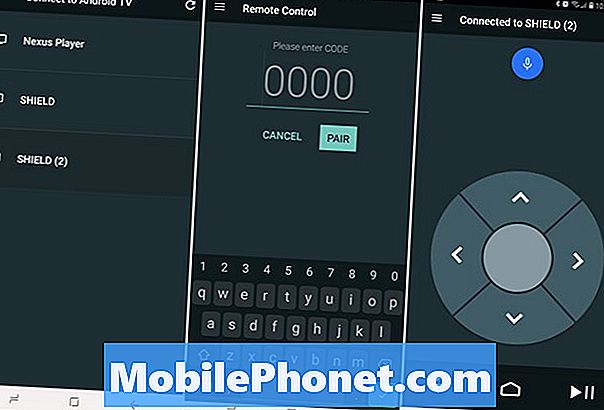
- Отвори Гоогле Плаи и преузимање тхе Андроид апликација за даљинско управљање на телефону или таблету
- Повежите телефон или таблет на исту Ви-Фи мрежу као Андроид ТВ уређај.
- Отвори апликацију за даљинско управљање за Андроид ТВ
- Изаберите иоур Андроид ТВ уређај са листе која се појављује
- Унесите ПИН код видите на телевизору на телефону или таблету
- Славина Паир завршити
Када завршите упаривање телефона или таблета са Андроид ТВ-ом, сви смо завршили. Видећете смер дугмета са уобичајеним дугмадима Назад и Почетак, а затим икону паузе / репродукције за брзи приступ. Ово вам омогућава да се крећете кроз меније и апликације на вашем Андроид ТВ-у, да пронађете Нетфлик или да притиснете микрофон на врху да бисте обавили гласовну претрагу.
Како користити даљински управљач
Употреба даљинског управљача је прилично јасна. Прво ћете видети стрелице горе, доле, лево, десно са уносом дугмета за избор у средини. То је оно што користите за управљање Андроид ТВ уређајем помоћу паметног телефона или таблета. У сваком тренутку можете се вратити кући да се вратите или куцнете репродукција / пауза да бисте наставили последњи видео који сте гледали.
Куцните на микрофон на врху да бисте претражили гласом или куцните на икону тастатуре у горњем десном углу да бисте уписали претрагу.
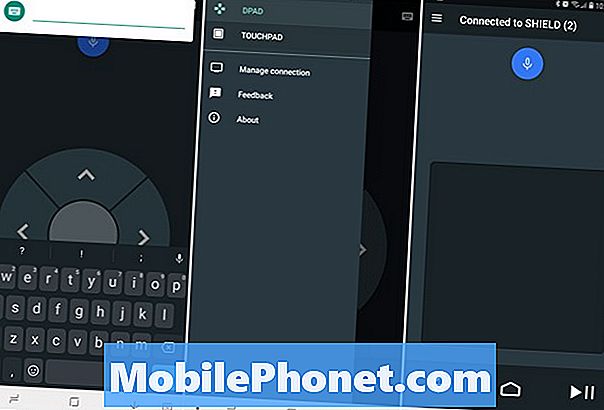
Међутим, друга опција је да користите тоуцхпад уместо стрелица за правац. Додирните дугме менија са 3 реда у горњем левом углу и одаберите Додирна табла. Сада можете превући прсте по великој подлози за навигацију. Додирните било где на екрану да бисте га изабрали. Тачпед ради одлично и за играње и опонаша екран осетљив на додир на телефону, али и за Андроид ТВ игре.
Поред тога, на неким уређајима апликација за даљинско управљање Андроид ТВ-ом ће у потпуности контролисати репродукцију видео записа за брзо премотавање унапред и уназад. Уместо опција паузирања / репродукције. Преузмите Гооглеову апликацију и уживајте у Андроид телевизору данас. Док сте овде, погледајте ових 10 сјајних Андроид ТВ игара на штиту.


